Что такое Cura, как ее приготовить и с чем ее едят.
Как я уже писал много раз, заиметь принтер это еще даже не половина дела, нужно еще научиться правильно на нем готовить, а для этого у нас есть всякие разные слайсеры. В последнее время в ВК, в личку и просто в разделе Вопросы и ответы много спрашивают: 'а как из файла STL приготовить деталь на принтере', у кого то принтер не видит файлы STL и т.д. Поэтому мой сегодняшний рассказ будет про слайсер, который я смог освоить - Cura от компании Ultimaker.Начинал я свою 3d-печатную жизни со слайсера Slic3r (кстати так читается слайсер), потом в какой-то момент попробовал Cura, некоторое время ей попользовался и вернуться на Slic3r вернуться не смог, просто потому что не выходил у меня 'каменный цветок' из этого Slic3r, кстати впрочем как и из остальных слайсеров.
На данный момент последняя версия Cura 2.3.1 и есть еще 2.4.0 в статусе Beta, во второй версии слайсера такой огород настроек, что я пока не до конца разобрался, есть и нужные вещи, а есть лишнее, я только начал ее осваивать. Основной мой слайсер это Cura 15.04.6 и речь сейчас пойдет именно о этой версии, так как для новичков это оптимальное решение.
Для того что бы скачать Cura идем на сайт Ultimaker в раздел Products/Cura Software/View all versions:Далее ищем в списке нужную нам платформу и версию программы, в моем случае это Windows и Version: 15.04.6Заполняем небольшую анкету, что вы там напишите не принципиально: Качаем файл, устанавливаем и запускаем программу. Первое что предложит программа это добавить новый принтер (их может быть сколько угодно много, вплоть до того что под каждый профиль можно создать отдельный принтер, кстати во второй версии Cura профили под разные параметры печати уже есть внутри профиля принтера):Для тех собирал принтер по моей инструкции на этом этапе выбирает другие: И еще раз другой: Дальше вводите параметры своего принтера: Все профиль принтера готов:Если по какой то причине есть необходимость что то изменить в меню в разделе Принтер выбираете настройка принтера:и Вам доступны все параметры Вашего принтера:В этом разделе можно настроить:
- количество шагов двигателя на 1 мм выдавливаемой нити;
- размеры печатного поля;
- количество экструдеров (до 5);
- стол с подогревом или без;
- для дельты можно выбрать 0 в центре платформы;
- форма печатного стола (квадрат или круг);
- тип используемого gcode (Marlin/Sprinter, Volumetric, UltiGCode, MakerBot, BFB, Mach3/LinuxCNC);
- размер печатной головы (необходимо если вы печатаете несколько деталей по очереди);
- номер порта и скорость соединения в случае подключения принтера к компьютеру;
- в случае нескольких экструдеров есть параметры положения 2 сопла относительно первого (по X и Y).
- так же можно здесь удалить принтер из программы или переименовать его.
По умолчанию после установки впервые программы открывается просто интерфейс, где доступно только тип материала, качество печати, требуются или нет поддержки и тип прилипания к столу: Никогда этим не пользовался, поэтому ничего про этот режим ничего сказать не могу, поэтому идем в меню Подробно/Переключиться на полный набор настроек...:И получаем 4 вкладки настроек:Еще есть немного настроек самой программы:Там у нас есть:
- Тип окна печати (не знаю что это, т.к. печатаю с карты);
- Цвет модели, если кому желтый не нравится;
- Язык интерфейса;
- Плотности нити;
- Стоимость 1 кг нити, для любителей выставлять стоимость услуг за граммы;
- Стоимость 1 метра нити, для любителей выставлять стоимость услуг за метры;
- Автоопределение карты памяти;
- Базовая папка для файлов;
- Проверка обновлений;
- Отправка статистики.И еще есть настройки, относятся они к печати, находятся они в меню Подробно/Открыть подобные настройки...:Там много всего: но обо все по порядку.
ВНИМАНИЕ! Во всех скриншотах использованы значения по умолчанию, далеко не факт что они подойдут для Вашего принтера!И так поехали вкладка настроек Основные: Качество:
- Высота слоя - чем меньше высота слоя, тем более гладкая будет поверхность, при этом время печати прямо пропорционально увеличивается.
например один и тот же робот при абсолютно одинаковых настройках слоем 0,15: И слоем 0,075:Один небольшой секрет для качественного слоя. Толщина слоя должна быть кратна размеру одного полного шага по Z. Если у Вас на Z стоит винт с шагом резьбы 8 мм, т.е. за один оборот гайка поднимается на 8 мм, а двигатель у вас имеет шаг 1,8 градуса (без учета микрошагов), т.е. за оборот совершает 200 шагов, итого один шаг у нас равен 8мм/200шагов=0,04мм. Таким образом имеем, что толщина слоя у нас должна быть кратной 0,04 мм, т.е. 0,04, 0,08, 0,12, 0,16, 0,20 и т.д. при этом толщина слоя не должна превышать половину диаметра сопла, лучше чуть меньше.
- Толщина стенки - толщина внешней стенки нашей модели, как правило 2-3 периметра достаточно, при большем количестве периметров внешняя стенка более гладкая. Толщина стенки должна быть кратна диаметру сопла, т.е. для сопла 0,4 это 0,4, 0,8, 1,2 и т.д. поэтому слайсер нам подсвечивает этот параметр желтым, т.к. не сможет сделать такую стенку, но не подсвечивает красным, т.к. это не критичная ошибка и он попытается исправить автоматически это дело, ну и на просмотре слоев видим что что она додумал: 2 периметра (красный внешний, зеленый внутренний, желтое это уже заполнение).
- Включить откат - или как еще называют ретракт, откатывает пруток назад в момент перемещения головы в холостую, параметр строго обязательный для твердых пластиков и строго запрещенный для гибких.
Имеет дополнительные параметры под иконкой '...': Минимальное перемещение в случае которого включается откат.
Включить обход - 3 варианта на выбор , все (старается обойти модель по максимуму, что бы соплом и соплями не размазать модель), No Skin (обходит только кожу (внешнюю границу, что бы не испортить ее) и нет(выключить этот параметр.
Минимальное выдавливание перед откатом - если принтер с момента последнего отката напечатал меньше этого значения, то откат не производится.
Подъем головы по Z после отката, величина на которую поднимается голова для того что бы переместится в другую точку.
Заполнение:
- Толщина низ/верх - толщина перекрытия на нижних и верхних слоях, данная величина должна быть кратной толщине слоя и для хорошего закрытия полых или частично полых деталей необходимо не менее 5 слоев.
- Плотность заполнения - насколько плотно наша модель будет залита внутри, чем больше плотность заполнения, тем крепче, тяжелее наша деталь.
Имеет дополнительные параметры под иконкой '...': Сплошное заполнение верхней и нижней грани надо или не надо.
Перекрытие заполнения величина на сколько процентов от диаметра сопла линии заполнения заходят на периметры для боле качественного сцепления.
И очередность печати: что первым периметр или заполнение.
Скорость и температура:
- Скорость печати: ну тут все понятно, скорость с которой будет печататься ваша деталь, при условии что она не превышает скорости установленной в прошивке в качестве максимальной. При этом медленная скорость позволяет получить более качественную деталь.
- Температура печати: температура для пластика, несмотря на то что производители материалов пишут рекомендуемую температуру для печати, нужно учитывать что термистор(термопара) имеют свою некоторую погрешность, а так же конструкция печатной головы тоже имеют разную теплопроводность/теплоотдачу, а так же скорость печати влияет на этот параметр. У меня одна и та же катушка на разных принтерах имеет разные параметры температуры печати, хотя и очень близкие.
- Температура стола: тут тоже все понятно, я надеюсь, при этом температура в районе термистора может отличаться от температуры на поверхности стекла.
Поддержка:
- Тип поддержки: как строить поддержки, только от поверхности стола или можно в том числе от модели строить или вообще без поддержек. Есть дополнительные настройки под иконкой '...':Еще один тип поддержки, линия или сетка, линии проще удалять, сетка можно получить более качественное перекрытие.
Угол нависания для поддержки: строить поддержки в случае нависания детали под каким углом, параметр можно подобрать с помощью тестов для вашего принтера и конкретного материала.
Заполнение: плотность заполнения поддержки, чем плотнее поддержка тем сложнее ее удалить и более качественная получается нависающая часть.
Расстояние по X/Y и Расстояние по Z: расстояние от поддержек до модели по осям, необходимый параметр для того что бы поддержки не прилипли к модели и их можно было легко удалить.
- Тип прилипания к столу: необходимо что бы исключить отклеивание модели (полного иди частичного) от стола во время печати. В зависимости от модели используется тот или иной тип прилипания: если модель имеет малое пятно контакта, хотя бы одной из своих частей, а так же если поверхность вашего стола не ровная , то рекомендуется использовать подложку (или второе название рафт). Если модель имеет хорошее пятно контакта со столом, но присутствую углы 90 градусов и менее, то рекомендуется использовать кайму (или второе название брим). Если модель имеет круглую или овальную форму и хорошее пятно контакта или вы уверены что модель точно не отлипнет то можно не использовать не кайму не подложку, только нарисовать контур (или как еще называют скирт) - так скажем расписать хотэнд перед печатью.
Кайма увеличивает первый слой на определенное количество периметров или мм выглядит это вот так: под иконкой '...' спрятаны дополнительные параметры для каймы: как раз то самое количество периметров.
Подложка: печатает подложку (рафт/плот) на котором уверенно 'плавает' наша деталь до конца печати, после печати рафт достаточно легко отделяется от модели, выглядит вот так: Имеет дополнительные параметры под иконкой '...': Дополнительные поля - аналогично кайме, только не в периметрах в миллиметрах увеличивает пятно контакта.
Расстояние между линиями подложки - первый слой печатает решеткой, ширину между линиями этой решетки можно задать в этом параметре, выглядит первый слой вот так: Толщина базового слоя - для хорошей адгезии материала со столом необходимо 'жирно' намазать на первом слое материал на стол, поэтому увеличиваем толщину первого слоя, хоть это и противоречит осовному правилу слоя (Толщина слоя не более половины диаметра сопла).
Ширина базового слоя - по той же причине 'жирно' нанести первый слой, а так же это необходимо что бы 'снивелировать' неровности стола, если таковые имеются.
После базового слоя идет переходный слой: Тут точно так же есть два параметра для этого слоя : толщина переходного слоя и ширина линий, основная цель подготовить поверхность для поверхностных слоев подложки.
Airgap (воздушный зазор) - зазор между все моделью и подложкой.
Первый слой 'Airgap' (воздушный зазор) - зазор между подложкой и и первым слоем модели, в этом случае первый слой печатает по воздуху и в случае если предыдущий пункт установлено значение 0, то второй слой поднимается Z не вверх а вниз, необходимо для легкого отделения подложки от модели.
Поверхностный слои - количество поверхностных слоев, необходимо для окончательного выравнивания подложки.Так же в настройках поверхностных слоев есть стандартные два параметра высота слоя и ширина линии.
В случае если нам не нужно использовать не кайму, не подложку, в выпадающем списке 'тип прилипания к столу' выбираем 'нет', в этом случаем имеет смысл 'расписать' сопло перед печатью, нарисовать юбку (скирт) вокруг модели: Тоже имеет несколько параметров под клавишей '...': Количество линий юбки, расстояние от модели до юбки, и минимальная длинна линии юбки которую необходимо нарисовать вокруг модели (в случае если один оборот будет менее это длинны, то будет нарисовано большей количество линий).
Нить:
- Диаметр нити - важный параметр, т.к. часто диаметр нити 'гуляет' не только в зависимости от производителя, но он так же может гулять и у одного производителя у разных катушек, но и в том числе внутри одной катушки, поэтому рекомендую произвести замер диаметра нити в нескольких местах и взять среднее значение, в дальнейшем внутри одной катушки, периодически контролировать диаметр нити.
- Текучесть (Flow) - в случае если у вас правильно настроены шаги экструдера здесь должно стоять значение 100%, если нет то это коэффициент для подачи прутка.
Принтер:
- Диаметр сопла - указываете значение установленного у вас сопла.
Переходим к вкладке 'Продвинутые': Откат - настройки параметров отката необходимы для того что бы принтер оставлял как можно меньше 'соплей' на модели, еще одно название ретракт.
- Скорость - скорость с которой происходит откат нити, подбирается опытным путем под ваш пластик, причины соплей могут быть как в большой, так и в медленной скорости.
- Расстояние - длинна на которую откатывается нить назад, так же подбирается опытным путем, для боуден подачи значение гораздо больше чем для директ.
Качество:
-Начальная высота слоя: в случае если не используем подложку то для хорошей адгезии нам стоит нарушить правило величины слоя, и сделать его отличным от используемой толщины слоя в модели.
-Ширина линий переходного слоя: опят же для лучшей адгезии стоит это значение немного увеличить, для того что бы 'жирнее' намазать первый слой.
- Обрезать объект снизу на: необходимо если вы хотите напечатать деталь частично: - Перекрытие для двойной экструзии: Если вы используете два экструдера то этим параметром регулируете насколько один материал находит на второй.
Скорость (в случае если в данном разделе в любом из пунктов (кроме перемещения) поставить значение '0' то значение скорости будет браться из вкладки 'Основные';):
- Скорость перемещения - скорость с которой перемещается печатаная голова и стол в случае 'холостого' хода, т.е. когда не печатает, но скорость перемещения ограничена значениями в прошивке.
- Скорость печати первого слоя - имеет смысл это параметр снизить для хорошей адгезии материала к столу.
- Скорость заполнения - имеет смысл печатать заполнение на максимально возможной скорости вашего принтера, как правило скорость печати ограничена возможностями не механики принтера, а производительностью хотэнда.
- Верхняя/нижняя скорость печати - скорость печати нижних и верхних граней модели, как правило нет смысла снижать скорость печати при печати верха и низа.
- Скорость печати внешней границы - как правило имеет смысл снизить данный параметр для того что бы получить качественную внешнюю стенку модели.
- Скорость печати внутренней границы - имеет смысл тоже поставить чуть меньше чем вся скорость печати.
Охлаждение:
- Минимальное время на слой - важный параметр для печати особенно АБС пластиком, необходимое время на слой для того что бы пластик успел застыть, в случае если слой печатается менее этого времени то печатная голова отходит в сторону и 'курит' там до определенного времени.
- Включить охлаждающий вентилятор - если необходимо использовать охлаждение, например для ПЛА пластика, то этот параметр необходимо включить, так же есть дополнительный настройки под кнопкой '...': - Полный запуск вентилятора на высоте - имеет смысл первый или парочку первых слоев печатать без обдува, в том числе и для ПЛА пластика, для повышения адгезии материала к столу. Данный параметр указывает на какой высоте необходимо включить вентилятор.
- Минимальная скорость вентилятора - скорость с которой вентилятор работает всегда, если он включен.
- Максимальная скорость вентилятора - скорость выше которой вентилятор не крутится.
В зависимости от скорости печати вентилятор работает между максимальной и минимальной скоростью.
- Минимальная скорость печати - скорость ниже которой принтер не печатает, даже если установленный значения ниже, для того что бы пластик не плыл от тепла печатной головы.
- Подъем головки при охлаждении - поднимает голову по Z если необходимо 'покурить' пока слой застынет.
Переходим к вкладке расширения: По умолчанию в Cura стоит два расширения, это 'Pause at height' и 'Tweak at Z':
- Pause at height позволяет сделать паузу на определенной высоте, например для смены цвета пластика: При этом этих пауз может сколько угодно много, хоть на каждом слою.
- Tweak at Z - позволяет сменить параметры печати на определенной высоте:
Например можно сменить скорость (перемещения или печати), можно изменить процент подачи (общий или для каждого конкретного экструдера), температуру (стола, экструдеров), скорость вращения вентиляторов.
Переходим к последней вкладе настроек Cura, это Start/End-G-code:
Здесь, зная команды G-code, можно прописать различные команды нашему принтеру, некоторые из которых являются необходимыми, некоторые просто добавляют удобство в работе с принтером.
Ну и самый последний раздел с настройками спрятан здесь:
Большая часть из настроек в этом разделе дублируются с теми что мы с вами уже нашли:Из нового здесь это Компенсация недостатков модели - данными настройками я не пользуюсь, т.к. стараюсь на печать выпускать модели без недостатков. А если включить 'Объединить все' бывает что тогда на модели пропадают отверстия или еще какие то элементы, потому что Cura решила за вас что это ошибка и залила это самое отверстие.
Поэтому рекомендую здесь все отключить и забыть про эту настройку раз и навсегда.
Освоив работу со слайсером можно рассчитывать что у вас выйдет 3dчистый изумруд:
Надеюсь мой сегодняшний пост был полезен не только начинающим печатникам, но и опытным пользователям.
От вас жду интересных 'фишек' по работе со слайсером, в первую очередь Cura, интересные расширения для него.
Так же было интересно прочитать на страницах 3dtoday аналогичные инструкции от мастеров освоивших другие слайсеры.
Я в вк
Моя группа в вк
Я в instagram
Ставим палец вверх или вниз не стесняемся!
Еще больше интересных статей
Быстрая печать ажурных стенок в Ultimaker Cura
Подпишитесь на автора
Подпишитесь на автора, если вам нравятся его публикации. Тогда вы будете получать уведомления о его новых статьях.
Отписаться от уведомлений вы всегда сможете в профиле автора.
Температура стола и пирометр.
Подпишитесь на автора
Подпишитесь на автора, если вам нравятся его публикации. Тогда вы будете получать уведомления о его новых статьях.
Отписаться от уведомлений вы всегда сможете в профиле автора.
Blue Pill & SSD1306, ну очень маленькие.., но 32 бит!
Подпишитесь на автора
Подпишитесь на автора, если вам нравятся его публикации. Тогда вы будете получать уведомления о его новых статьях.
Отписаться от уведомлений вы всегда сможете в профиле автора.
Решил я тут попробовать перейти с 8 бит на 32.
Готовы...



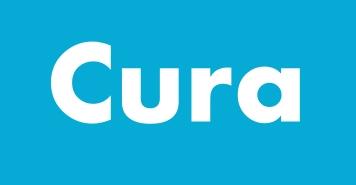
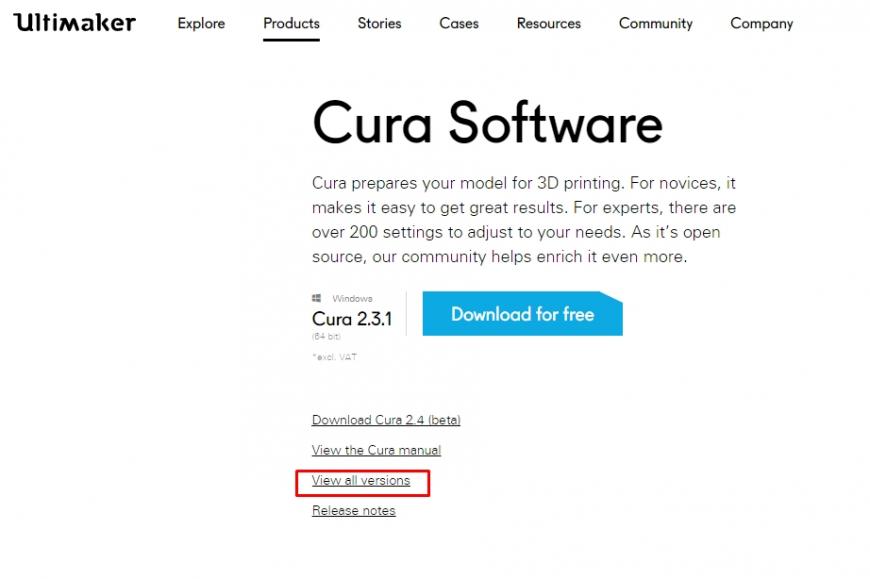
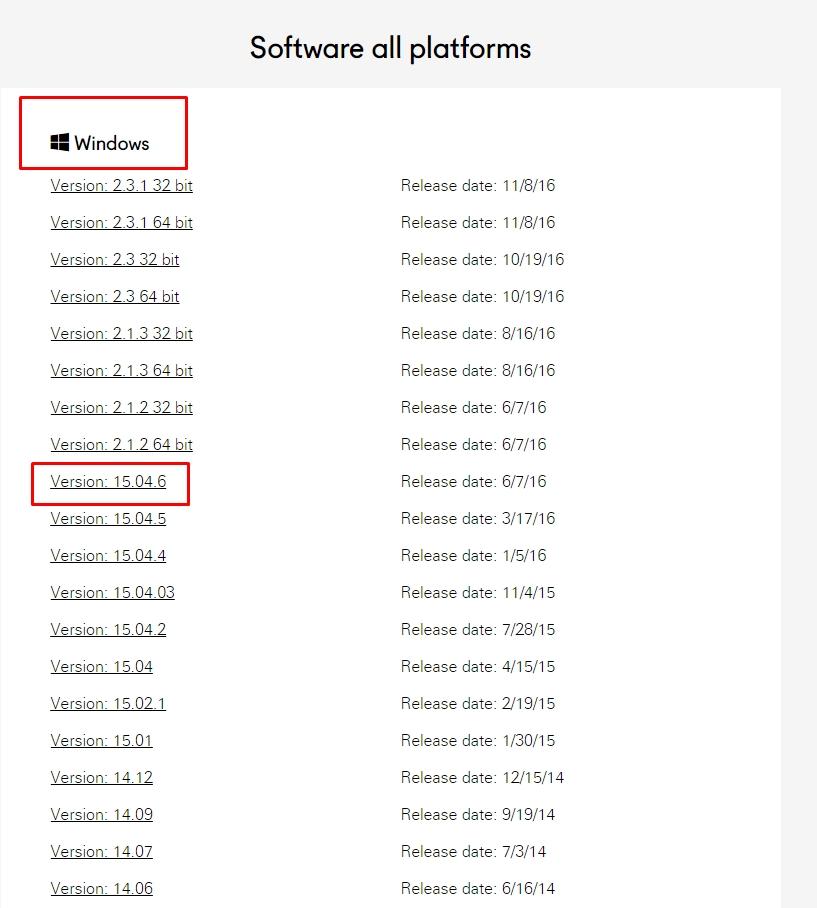
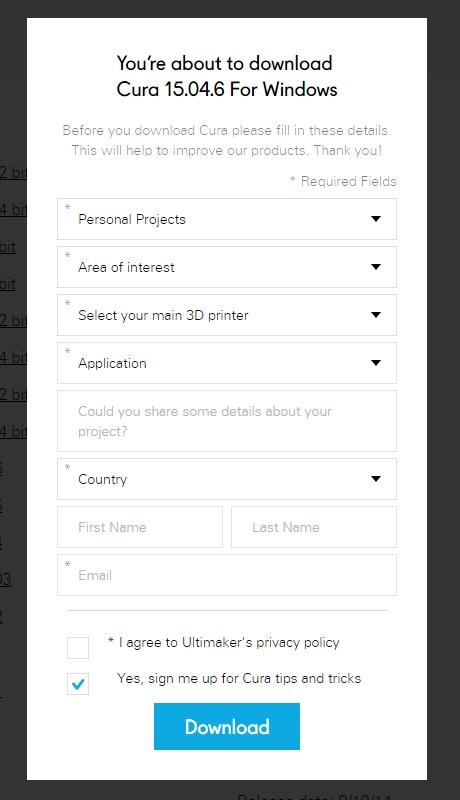
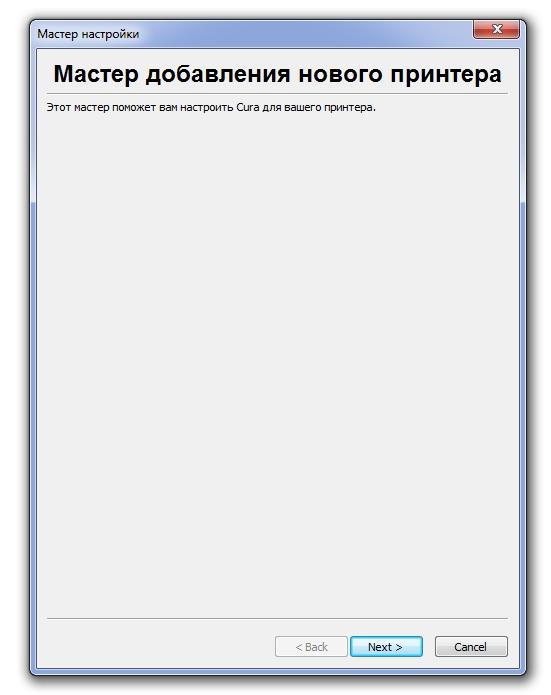
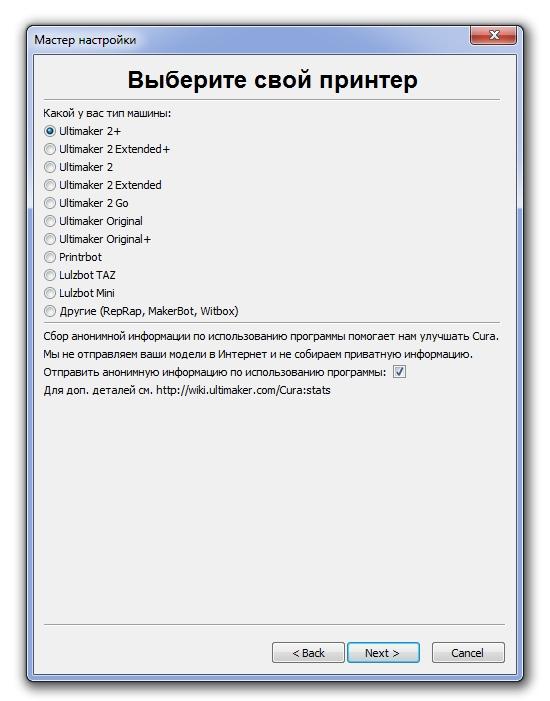
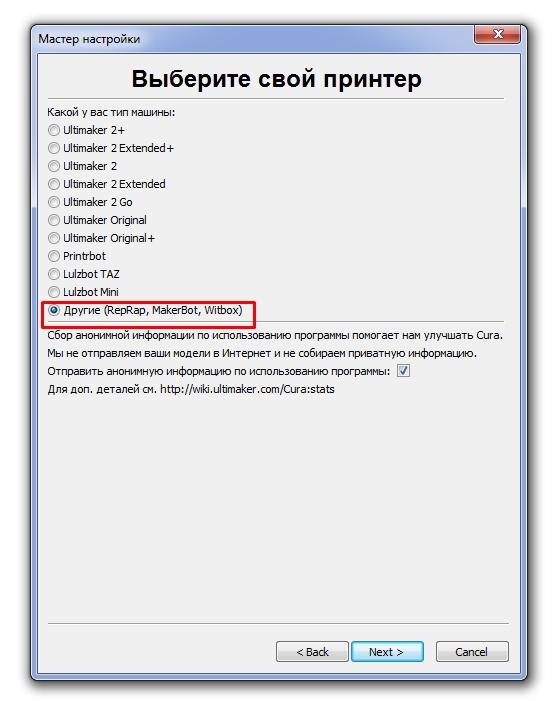
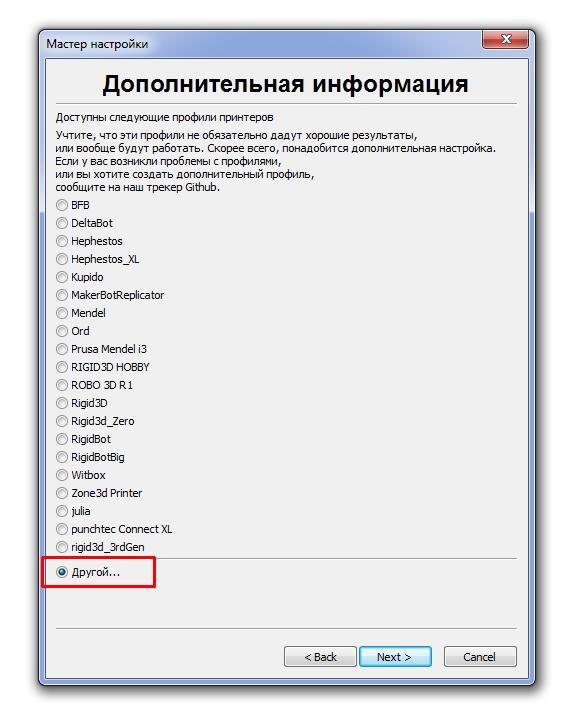
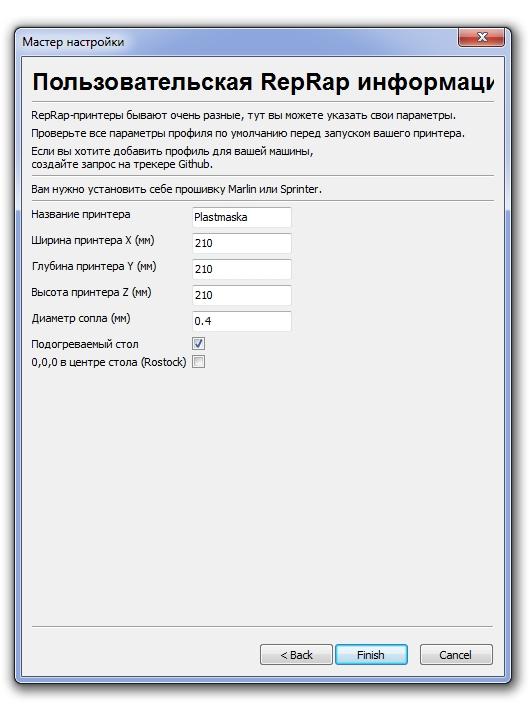
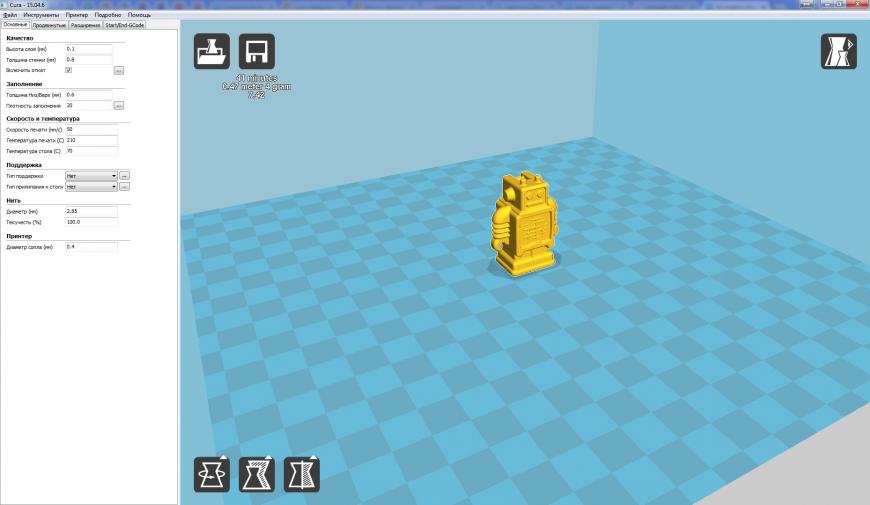
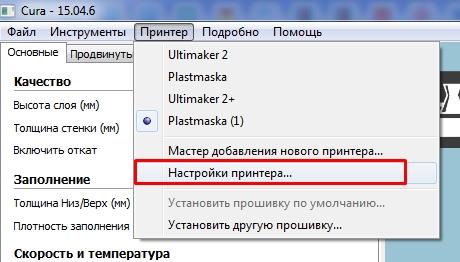
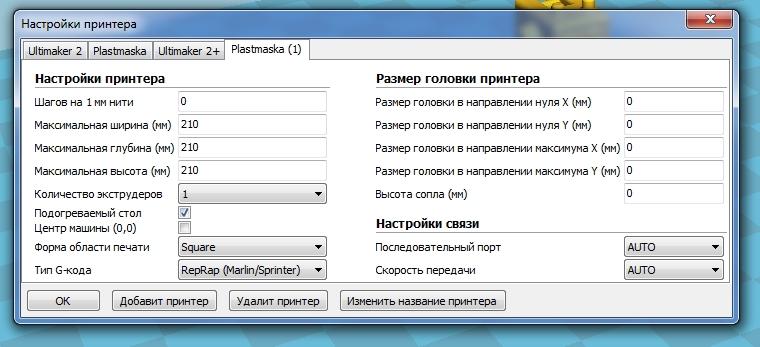
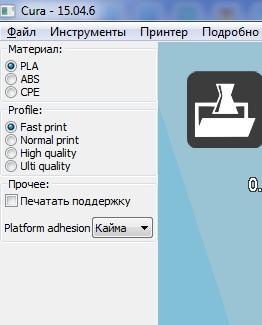

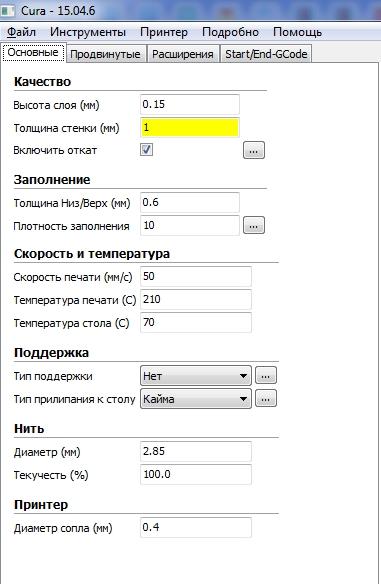
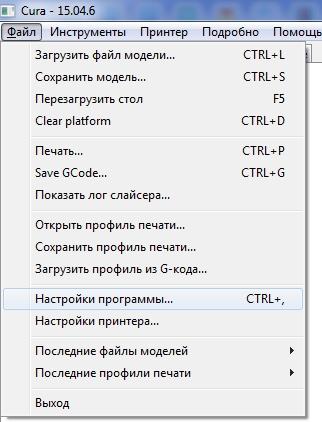


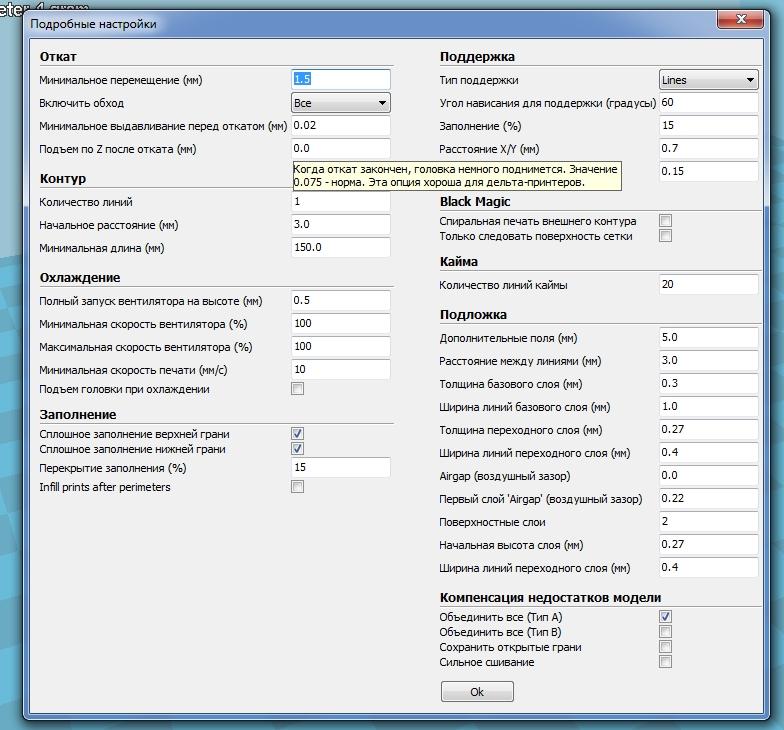
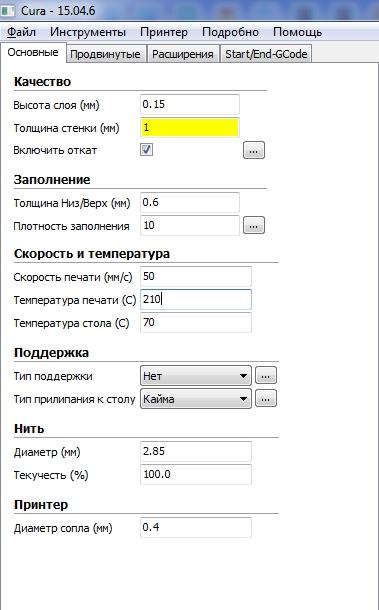
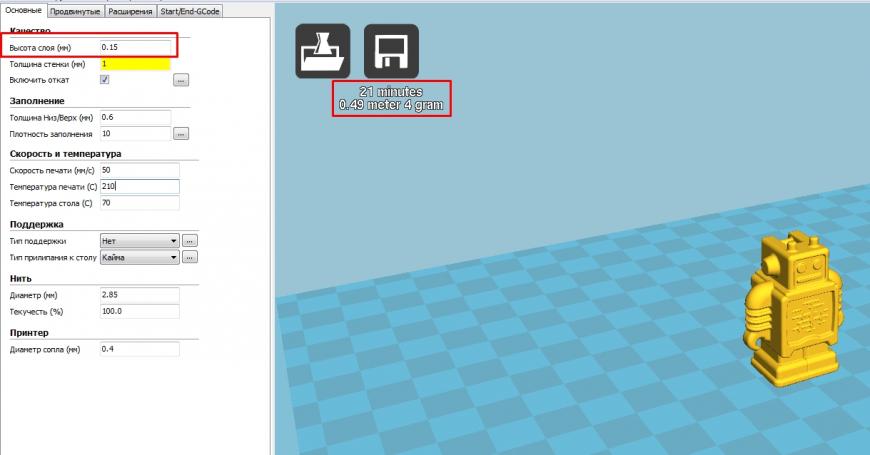
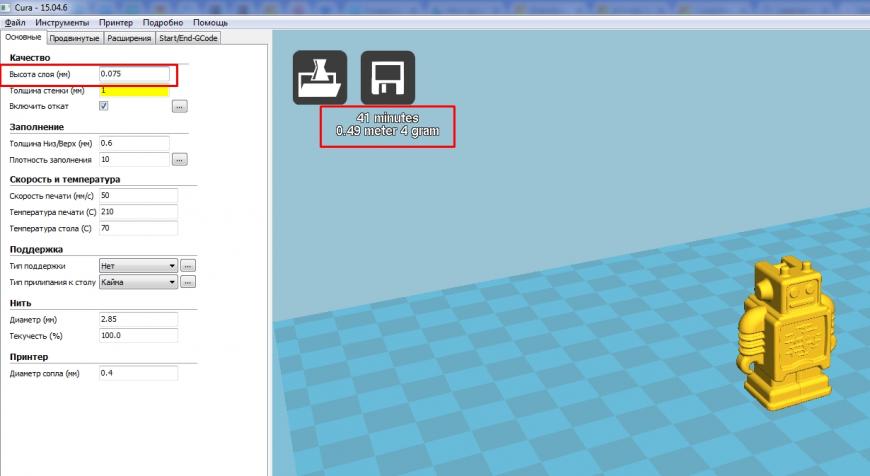
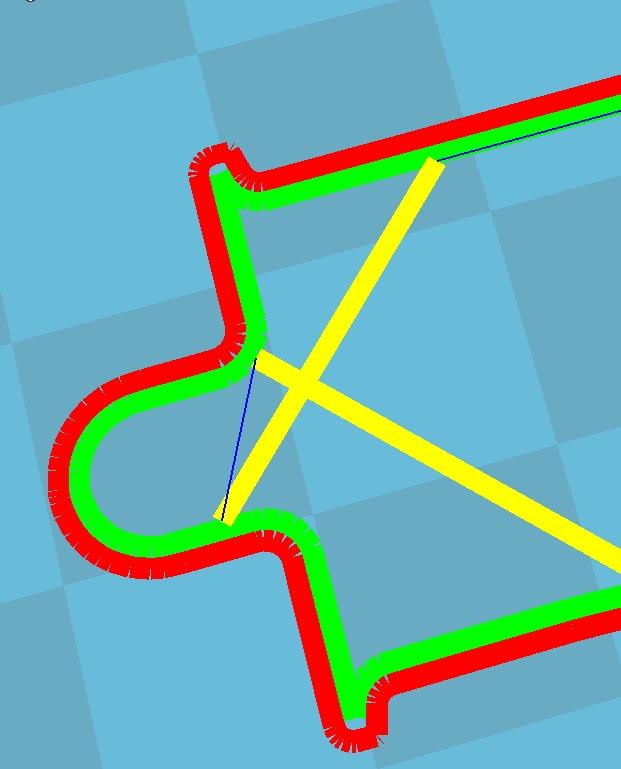



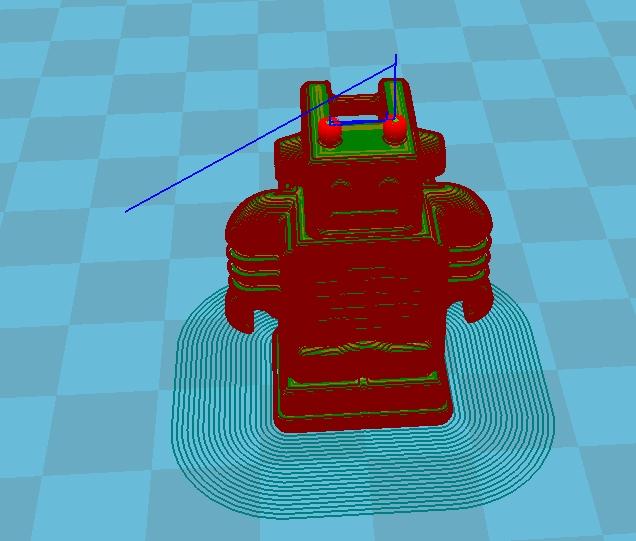

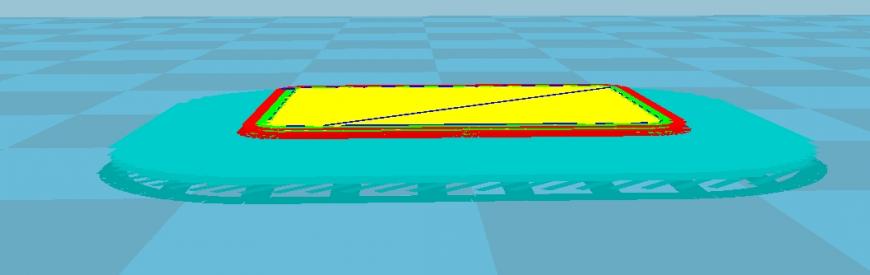

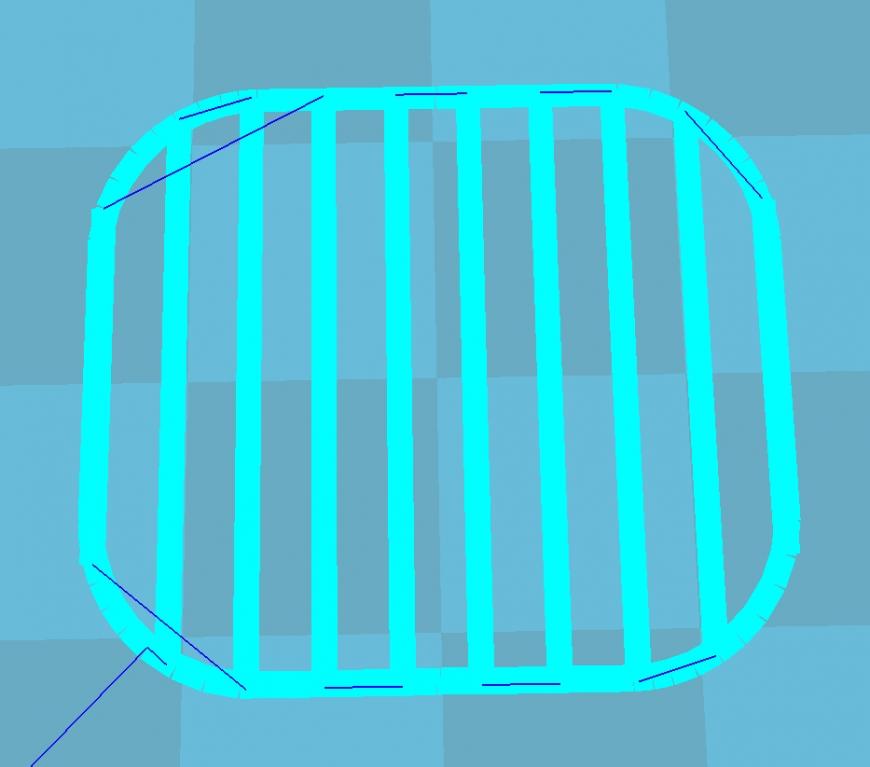
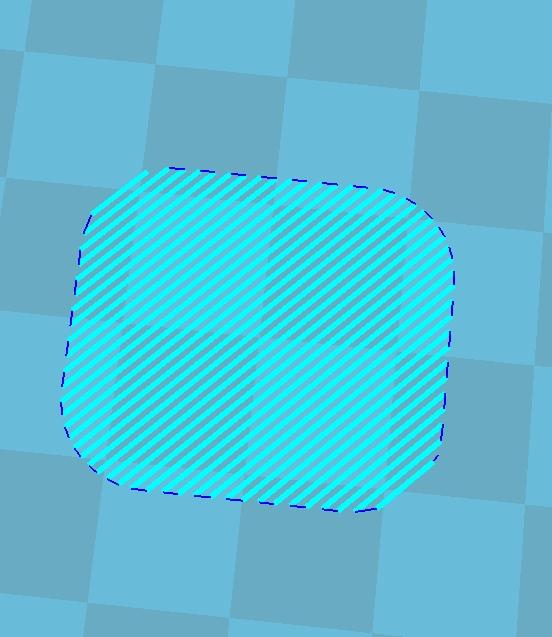
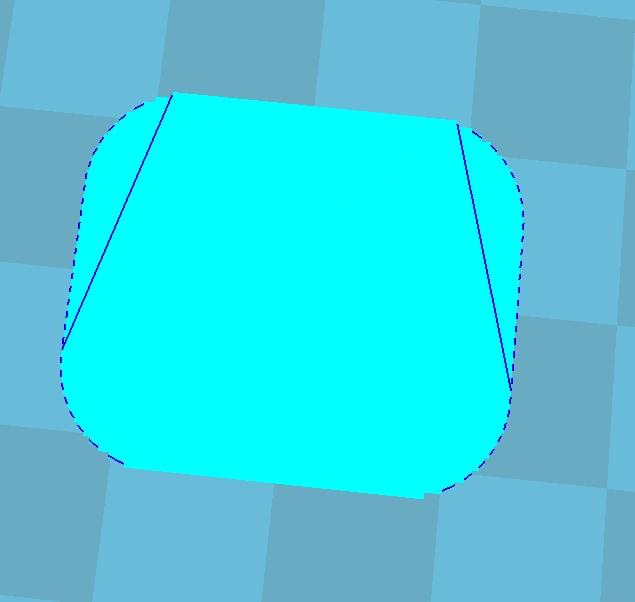
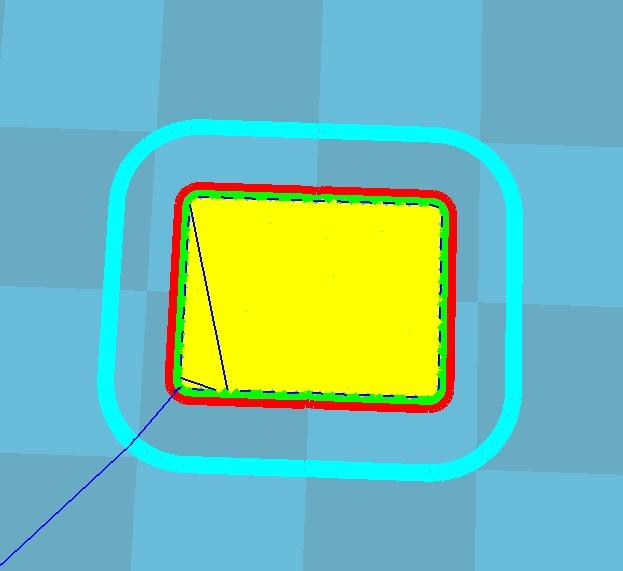

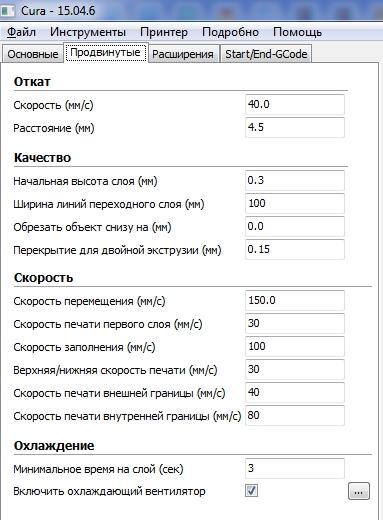
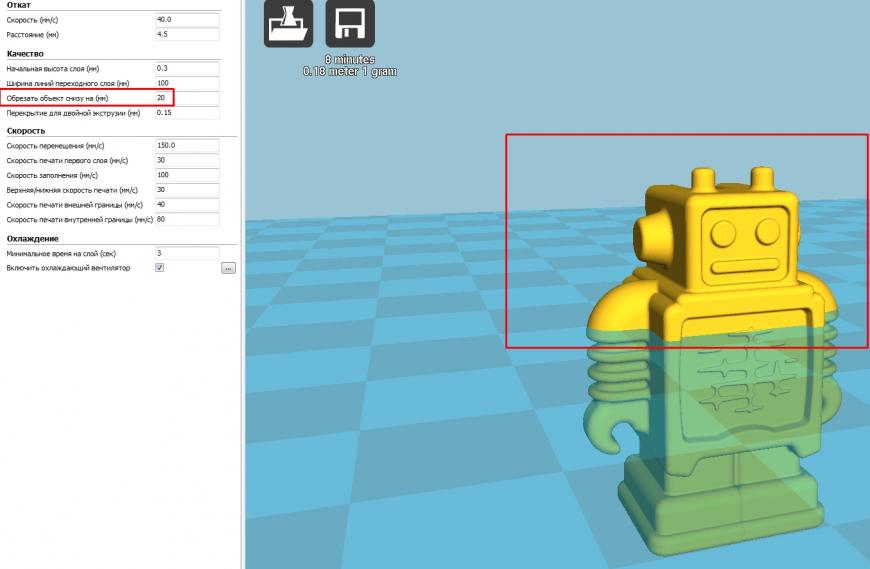

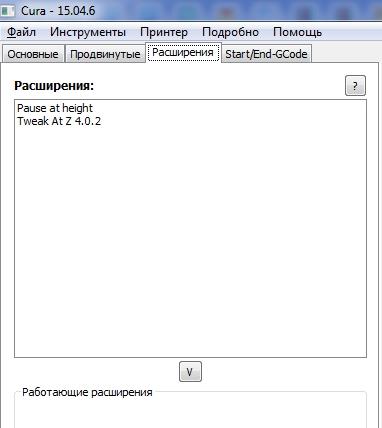
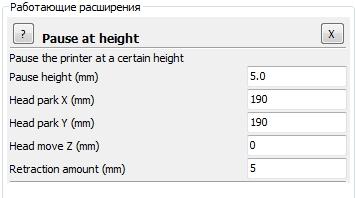
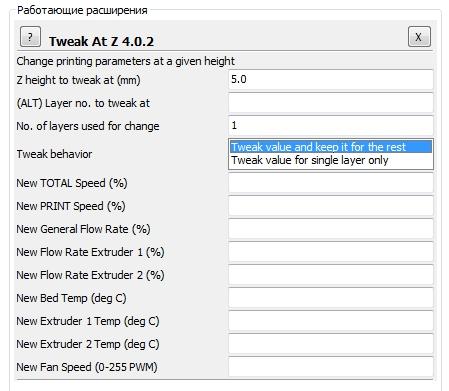
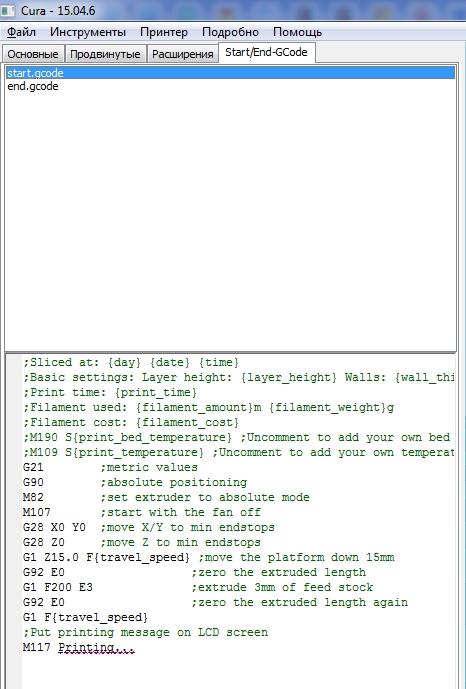
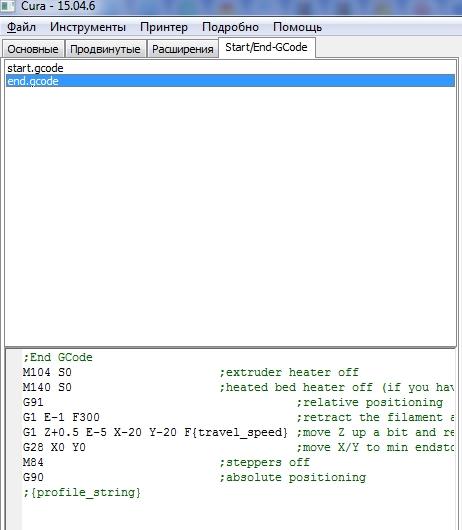
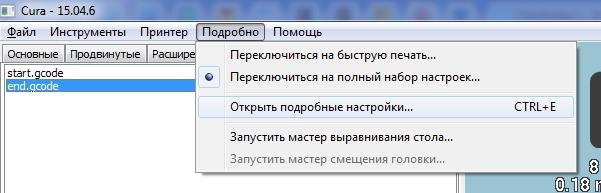
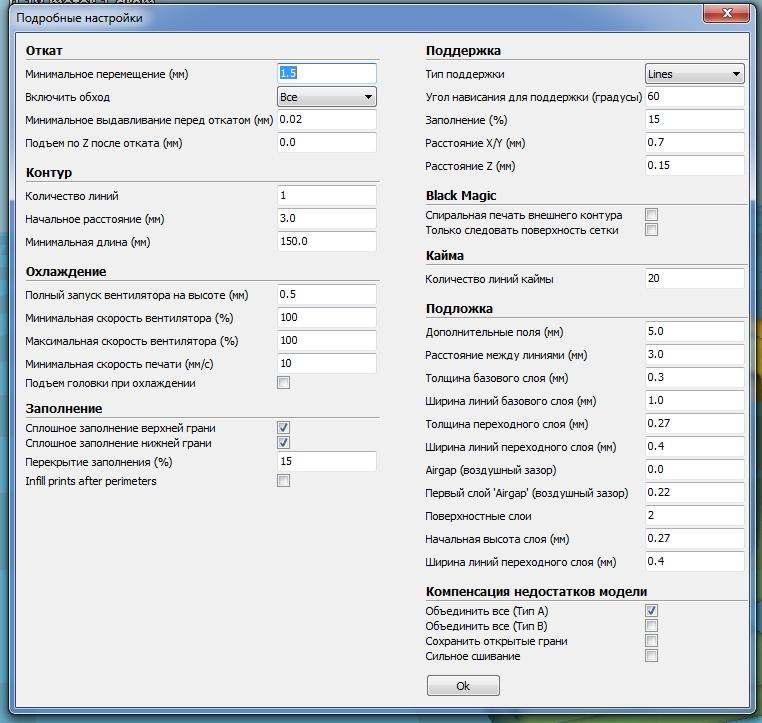










Комментарии и вопросы
Как в пародии на известную рек...
А гадить - делать угодное, люб...
В овощесушилке сушу часа 4 на....
Посоветуйте хотенд с гладким т...
Здравствуйте, столкнулся с про...
Всем привет! Прошу, не кидайте...
Собственно и вопрос: Как в Ком...